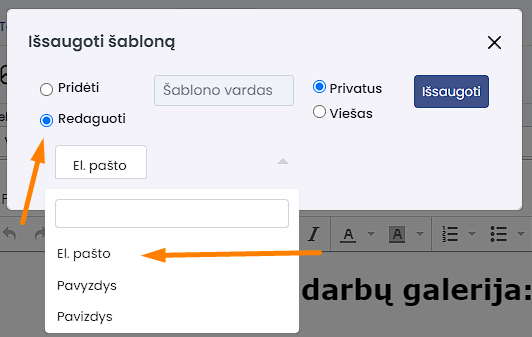Norėdami pridėti informacinio lauko modulį spaudžiame Pridėti modulį arba mėlyną pliusą.
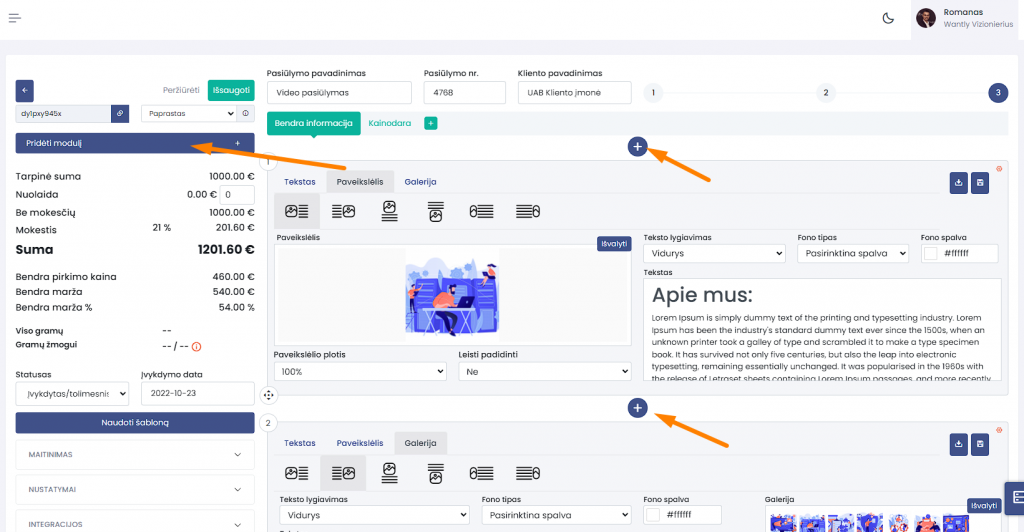
Pasirenkame elementą Pridėti info lauką
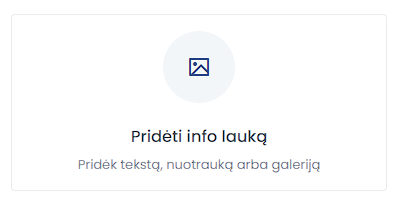
Atsiradusiame bloke galite pasirinkti kokio tipo informacinį lauką norite naudoti
Tekstas
Į viršų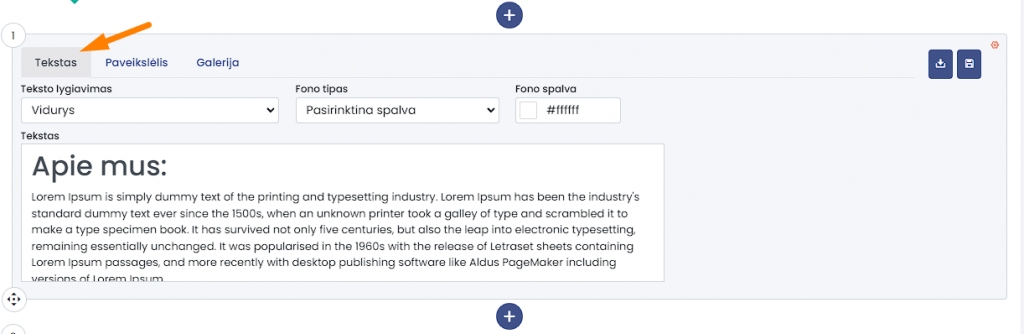
Šiame elemente galite pridėti tekstą, lenteles ir įvairiai formatuoti informaciją).
Norėdami formatuoti tekstą paspaudžiame ant tekstinės informacijos, kad aktyvuotusi redaktorius.
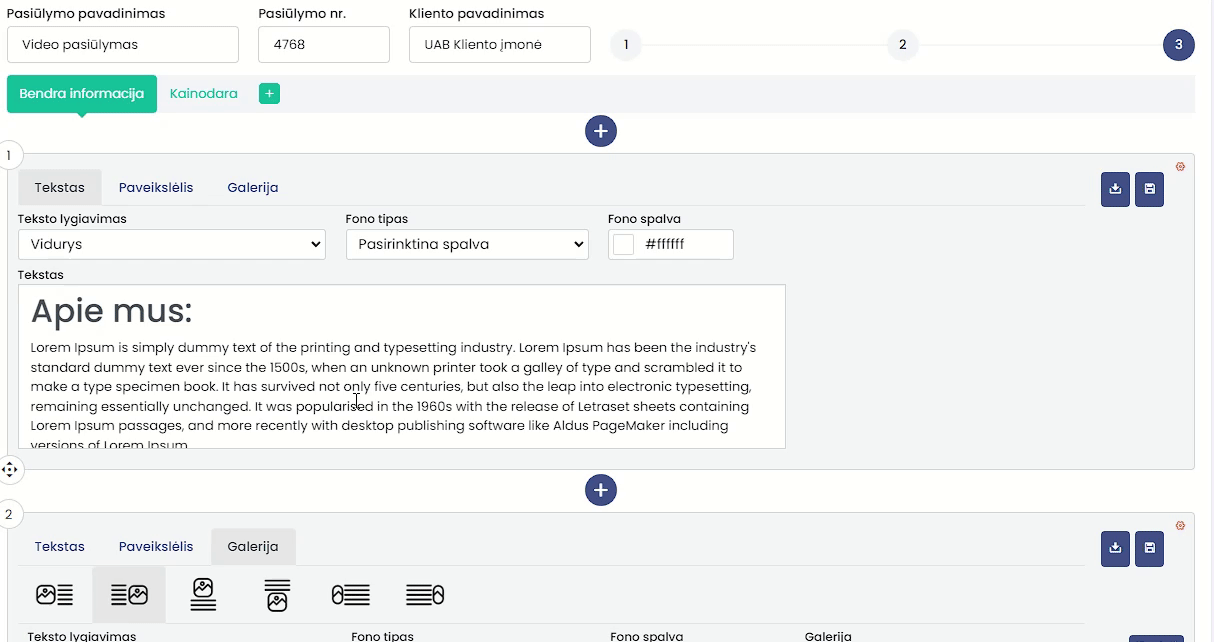
Čia galite atlikti daug redagavimo galimybių, kad pagyvinti savo informacijos elementą pasiūlyme.
Teksto bloke galite įkelti savo fono nuotrauką arba pasirinkti teksto fono spalvą.
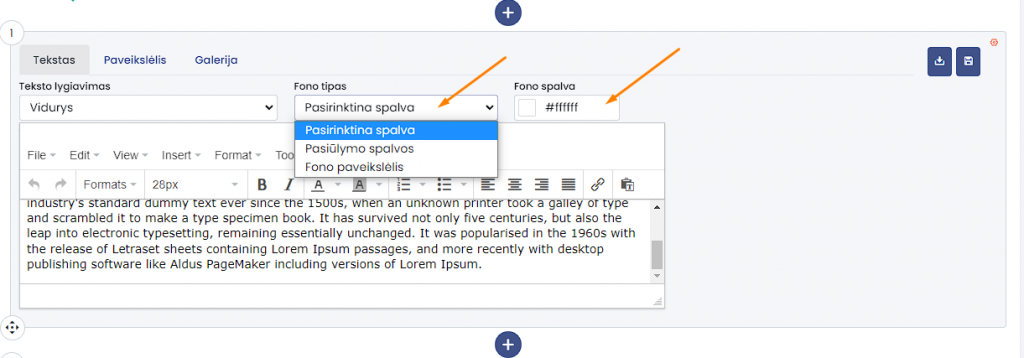
Paveikslėlis
Į viršųŠiame bloke galite pridėti tekstą ir pasirinkti vieną nuotrauką pagyvinti tekstinei informacijai.
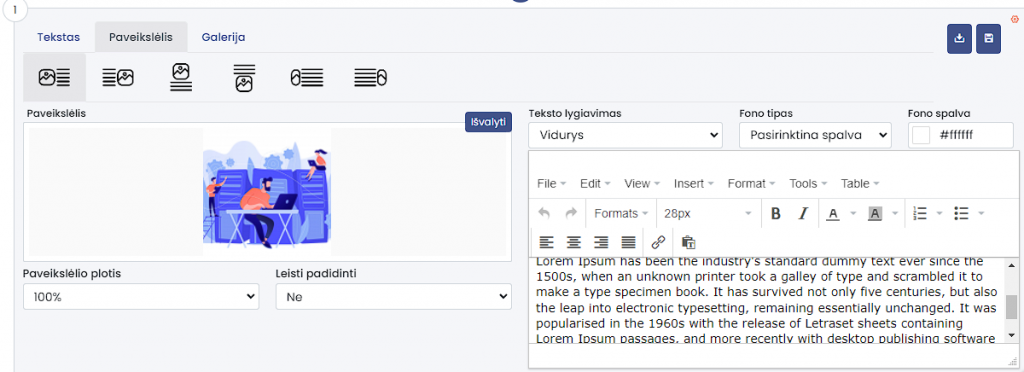
Naudodamiesi pozicijos ikonomis galite kesti nuotraukos vietą bei jos dydį. Keičiant poziciją, ji atsivaizduos ir redagavimo metu. Jei nuotrauką pasirinksite dešinę, ji pasikeis į dešinę pusę.
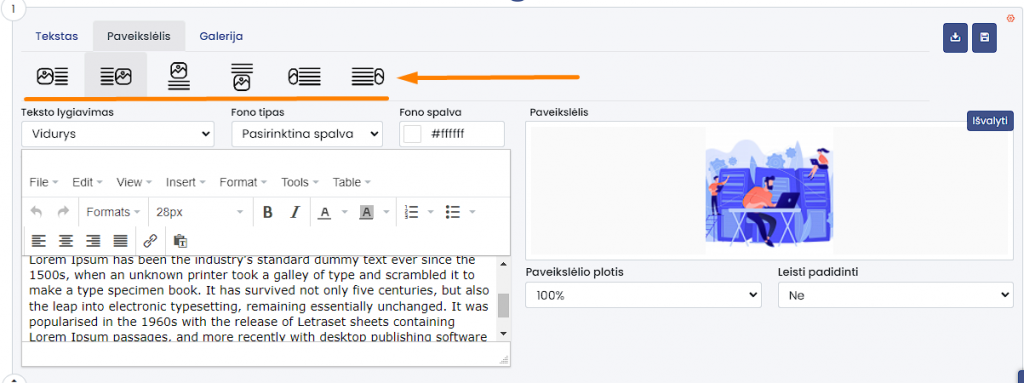
Jūs taip pat galite pamažinti patį nuotraukos dydį jei atvaizduojama nuotrauka Jums atrodo per didelė.
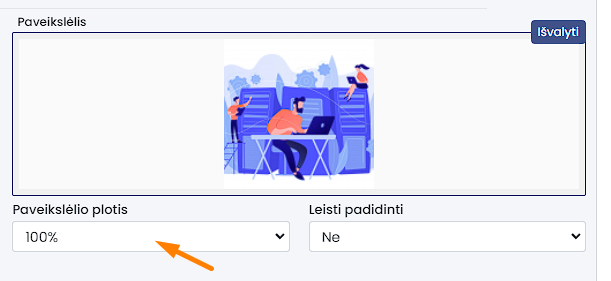
Taip pat jei nuotrauka atsivaizduoja pasiūlyme per maža, bet norite leisti klientui ją pasididinti, pasirinkite nustatymą Leisti padidinti.
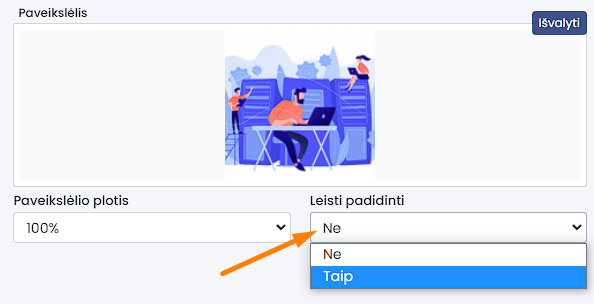
Galerija
Į viršųPasirinkę šį elemento tipą galite pridėti daugiau nei vieną nuotrauką, galeriją ar tiesiog klientų logotipus. Prie galerijos taip pat galite pridėti tesktą arba palikti tuščią jei tekstinės informacijos nereikia.
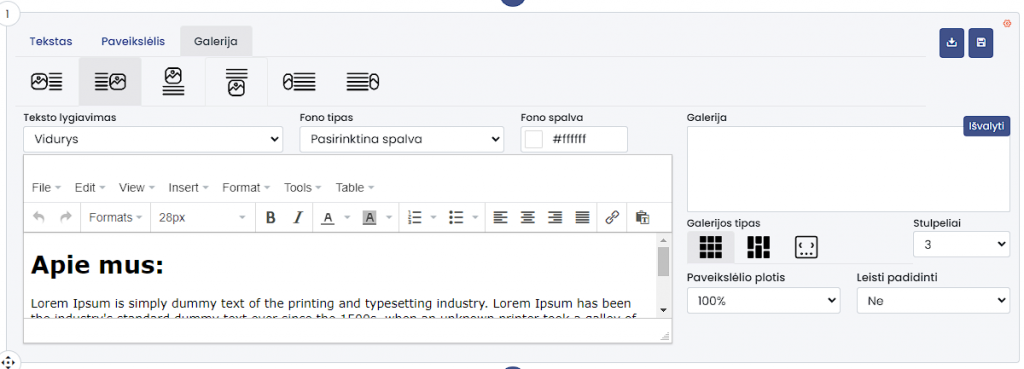
Paspaudę ant Galerijos laukelio iššokusiame lange galite dviem būdais įkelti Jums reikiamas nuotraukas
- Pasirinkti iš kompiuterio ar tiesiog įtempti nuotrauką į (1) laukelį.
- Arba galite nuotraukas Kopijuoti iš internetinės svetainės arba daryti Screenshot ekrane ir įklijuotį į (2) laukelį (Paste image here)

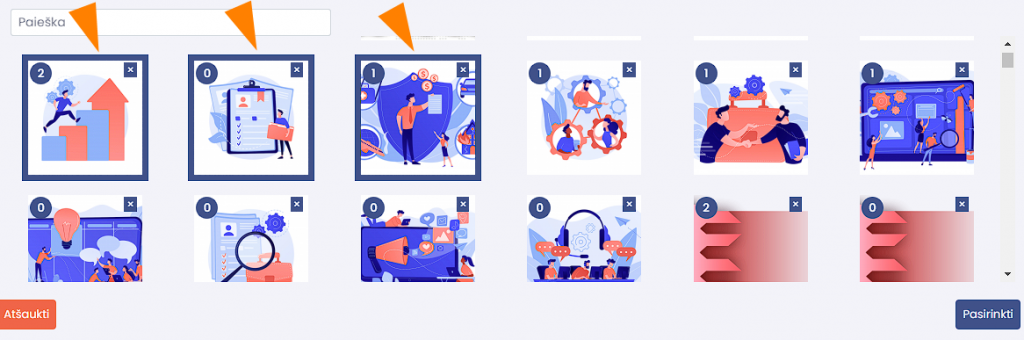
Galerijos laukelyje galite tempti nuotraukas pakeičiant jų eiliškumą.
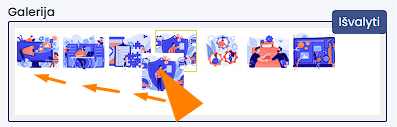
Taip pat galite keisti galerijos atvaizdavimo tipą. Jų yra trys:
- Standartinis, sulygiuotos vieno aukščio nuotraukos
- Pagal nuotraukos formatus sukurtas koliažas
- Karuselė, kur galima rodyklių pagalbą perjungti nuotraukas
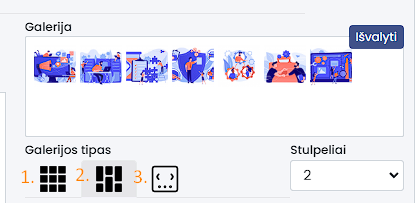
Keičiant stulpelio nustatymą, galite pasirinkti kiek nuotraukų galerija atvaizduos vienoje eilutėje.
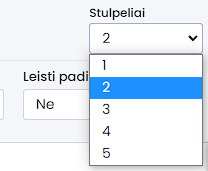
Informacinio elemento išsaugojimas
Į viršųJeigu sukūrę informacinį bloką norite jį naudoti ateityje kituose pasiūlymuose spauskite mygtuką su diskelio ikonėlę.
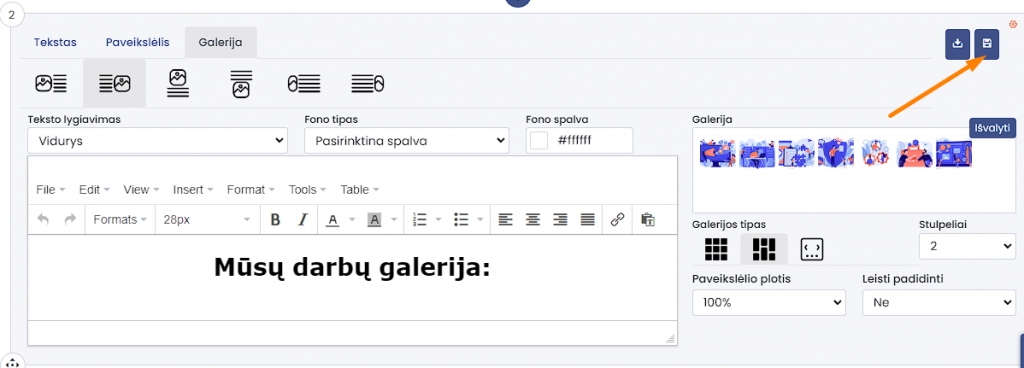
Iššokusiame lange įveskite išsaugomo bloko pavadinimą.
Pasirinkite ar šis info laukas bus Privatus (naudojamas ir matomas tik Jums) ar Viešas (naudojamas ir matomas visiems komandos nariams).
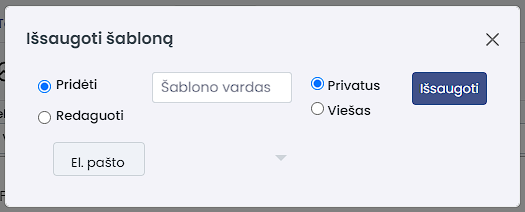
Jeigu atnaujinote informaciją ir norite pakeisti jau išsaugotą esamą informacijos elementą, iššokusiame lange pasirinkite Redaguoti
Tuomet iš žemiau esančio išsaugotų info elementų pasirinkite, kurį šabloną norite atnaujinti (perrašyti).